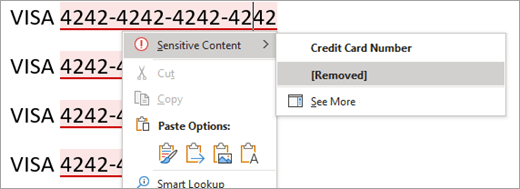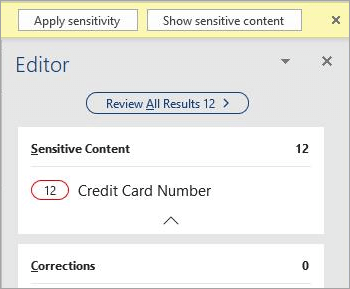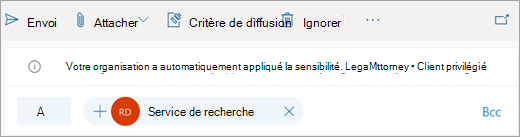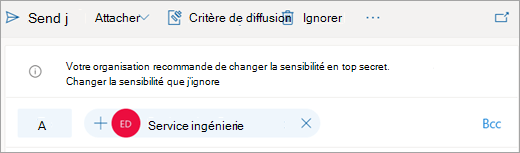Microsoft 365 pouvez être configuré pour recommander ou appliquer automatiquement une étiquette de confidentialité à un fichier ou un e-mail s’il inclut des informations professionnelles ou personnelles sensibles, telles que des numéros de sécurité sociale, des numéros de carte de crédit ou des numéros de compte bancaire. Cela vous permet de maintenir vos fichiers et messages conformes aux stratégies de protection des informations de votre organization, même si vous n’avez pas appliqué manuellement d’étiquette de confidentialité.
Remarque : Si vous êtes un administrateur informatique à la recherche d’informations sur la configuration de cette fonctionnalité, consultez Appliquer automatiquement une étiquette de confidentialité au contenu.
Comment Microsoft 365 applique ou recommande automatiquement les étiquettes de confidentialité
Important : Les étiquettes de confidentialité automatiques sont configurées par votre organization ; vous avez peut-être la possibilité de les modifier fichier par fichier, mais vous ne pourrez pas les désactiver entièrement.
Pour plus d’informations sur la disponibilité de cette fonctionnalité dans différentes applications et plateformes Microsoft 365, voir Gérer les étiquettes de confidentialité dans les applications Office.
Word, Excel etPowerPoint
Si une étiquette de confidentialité est automatiquement appliquée, un conseil de stratégie s’affiche avec le nom de l’étiquette qui a été appliquée, ainsi qu’un message facultatif de votre administrateur.
Si une étiquette de confidentialité est recommandée, un conseil de stratégie s’affiche avec le nom de l’étiquette recommandée, ainsi qu’un message facultatif de votre administrateur. Sélectionnez Appliquer la sensibilité pour appliquer l’étiquette recommandée, ou sélectionnez X pour fermer le conseil de stratégie sans l’appliquer.
Pour supprimer du contenu sensible au lieu d’appliquer l’étiquette de confidentialité
Dans Word, le contenu sensible qui a déclenché la recommandation d’étiquette de confidentialité est marqué d’un trait de soulignement rouge et d’un surlignage rose.
Si le bouton Afficher le contenu sensible apparaît dans le conseil de stratégie , vous pouvez afficher tout le contenu sensible en même temps en le sélectionnant.
Remarque : Cette option n’est actuellement pas disponible pour les clients sur le canal Semi-Annual de Word pour Microsoft 365.
Cela ouvre le volet Rédacteur, qui affiche une vue d’ensemble du contenu sensible dans le document, ainsi que les recommandations de correction et d’affinement habituelles. En sélectionnant une catégorie de contenu sensible telle que « Numéro de carte de crédit », vous pouvez examiner et supprimer toutes les instances du contenu sensible à l’aide du volet Rédacteur ou du menu contextuel.
Outlook
Si une étiquette de confidentialité est automatiquement appliquée, un conseil de stratégie s’affiche avec le nom de l’étiquette qui a été appliquée, ainsi qu’un message facultatif de votre administrateur.
Si une étiquette de confidentialité est recommandée, un conseil de stratégie s’affiche avec le nom de l’étiquette recommandée, ainsi qu’un message facultatif de votre administrateur. Sélectionnez Appliquer la sensibilité pour appliquer l’étiquette ou sélectionnez X pour fermer le conseil de stratégie sans appliquer l’étiquette.
Word, Excel et PowerPoint
Si une étiquette de confidentialité est appliquée automatiquement, un conseil de stratégie s’affiche avec le nom de l’étiquette qui a été appliquée.
Si une étiquette de confidentialité est recommandée, un conseilde stratégie s’affiche avec le nom de l’étiquette recommandée. Sélectionnez Modifier maintenant pour appliquer l’étiquette recommandée ou sélectionnez Xpour fermer le conseil de stratégie sans appliquer l’étiquette.
Remarque : L’étiquetage automatique et les recommandations dans Excel pour Mac fonctionnent uniquement si le classeur est stocké dans OneDrive ou SharePoint.
Outlook
Si une étiquette de confidentialité est appliquée automatiquement, un conseil s’affiche avec le nom de l’étiquette qui a été appliquée.
Si une étiquette de confidentialité est recommandée, un conseil s’affiche avec le nom de l’étiquette recommandée. Sélectionnez Modifier la sensibilité pour appliquer l’étiquette recommandée, ou sélectionnez Ignorer pour fermer le conseil sans appliquer l’étiquette.
Word, Excel et PowerPoint
Si une étiquette de confidentialité est appliquée automatiquement, un conseil de stratégie s’affiche avec le nom de l’étiquette qui a été appliquée.
Si une étiquette de confidentialité est recommandée, un conseilde stratégie s’affiche avec le nom de l’étiquette recommandée. Sélectionnez Modifier maintenant pour appliquer l’étiquette recommandée ou sélectionnez Xpour fermer le conseil de stratégie sans appliquer l’étiquette.
Outlook sur le web
Si une étiquette de confidentialité est appliquée automatiquement, un conseil s’affiche avec le nom de l’étiquette qui a été appliquée.
Si une étiquette de confidentialité est recommandée, un conseil s’affiche avec le nom de l’étiquette recommandée. Sélectionnez Modifier la sensibilité pour appliquer l’étiquette recommandée ou ignorer pour fermer le conseil sans appliquer l’étiquette.
Sélectionnez un en-tête ci-dessous pour plus d’informations
Microsoft 365 n’applique pas automatiquement une étiquette de confidentialité dans les cas suivants :
-
Une étiquette de confidentialité a été appliquée manuellement au fichier ou à l’e-mail.
-
Le fichier ou l’e-mail a déjà une étiquette plus sensible que l’étiquette qui aurait été appliquée automatiquement.
Microsoft 365 ne recommande pas d’étiquette de confidentialité dans les cas suivants :
-
Le fichier ou l’e-mail a déjà une étiquette de confidentialité égale ou supérieure à celle qui aurait été recommandée.
-
Dans Word, Excel et PowerPoint, la détection démarre automatiquement lorsque vous ouvrez un document et se poursuit en arrière-plan à mesure que vous modifiez.
-
Dans Outlook pour Windows, la détection démarre automatiquement lorsque vous composez un nouveau message, ou lorsque vous répondez ou transférez un message existant.
-
Dans Outlook sur le web, la détection se produit lorsqu’un brouillon de message est enregistré.
Remarque : Étant donné que cette fonctionnalité analyse vos données avec un service Microsoft 365, vous pouvez être préoccupé par la sécurité de vos données. Pour plus d’informations, consultez Expériences connectées dans Office.
Les conditions suivantes doivent être remplies pour queMicrosoft 365 applique ou recommande automatiquement une étiquette de confidentialité :
-
Vous disposez de l’une des licences suivantes :
-
Office 365 E5
-
Microsoft 365 E5 ou Microsoft 365 E5 Conformité
-
Azure Information Protection Premium P2
-
-
Vous êtes connecté à Internet.
-
Microsoft 365 est configuré pour permettre l’utilisation d’expériences connectées dans Office qui analysent le contenu.
-
Vous utilisez une version d’Office qui prend en charge l’étiquetage de confidentialité automatique et recommandé.
-
Votre administrateur a configuré les conditions qui déclenchent cette fonctionnalité et a configuré si l’étiquette de confidentialité doit être automatiquement appliquée ou recommandée.
-
Microsoft 365 n’empêche pas les utilisateurs d’enregistrer ou de fermer des fichiers ou d’envoyer des messages électroniques avant que des termes sensibles n’aient été détectés. Cela signifie qu’il est possible que l’étiquetage automatique de la sensibilité ne soit pas toujours en mesure de se terminer.Pour une couverture supplémentaire, les administrateurs doivent configurer l’étiquetage automatique de confidentialité pour le contenu au repos avec le scanneur Azure Information Protection et Microsoft Cloud Application Security.
-
Dans Excel, un sous-ensemble de contenu est pris en compte pour évaluation. Actuellement, le contenu jusqu’à 150 000 cellules pour les fichiers enregistrés dans le cloud et 150 000 caractères pour les fichiers locaux sera pris en compte, et la recommandation ou l’application automatique d’étiquettes n’est pas prise en charge pour les fichiers dépassant ces limites.
-
Les informations sensibles contenues dans certains objets ne sont pas détectées. Voici quelques exemples :
-
Entrée manuscrite
-
Fichiers incorporés
-
Objets autres que les cellules, tels que les tableaux croisés dynamiques ou SmartArt (Excel )
-
Cellules avec une formule ou une sortie de calcul (Excel )
-
Commentaires, en-têtes, pieds de page, notes de bas de page, notes de fin et zones de texte (Word pour le web)
-
Commentaires, en-têtes, pieds de page, notes de bas de page, notes de fin et zones de texte (Excel )
-
Formes et SmartArt (Word )
-
Notes (PowerPoint )
-
-
Lorsque vous ouvrez ou modifiez du contenu sensible, il peut y avoir un délai avant qu’une étiquette soit automatiquement appliquée ou recommandée. La durée du délai varie en fonction de la quantité de contenu évaluée et de la vitesse de votre connexion Internet, et peut durer de quelques secondes à plusieurs minutes. Nous nous efforçons de réduire ce délai au fil du temps.
-
Dans l’application de bureauWord, les termes sensibles dans les commentaires non postés ne sont pas analysés (cela s’applique uniquement à la nouvelle expérience de commentaires).
-
Dans l’application de bureauWord, la suppression du contenu sensible ne supprime pas le terme des modifications suivies ou d’autres versions du document.
-
DansOutlook, seul le message en cours de composition, et non l’historique des messages, est pris en compte dans l’analyse, et la ligne d’objet n’est pas incluse dans l’analyse.
Voir aussi
Appliquer des étiquettes de critère de diffusion à vos documents et vos e-mails dans Office
Appliquer automatiquement une étiquette de confidentialité au contenu
Fonctionnement des étiquettes de confidentialité dans les applications Office